Аббревиатура LAMP расшифровывается как Linux,Apache,MariaDB или MySQL и наконец PHP. LAMP Ubuntu 18.10 — основа любого web сервера. Если вы собираетесь разрабатывать какие либо web приложения, то он вам жизненно необходим. Сейчас мы расскажем как его установить.
Подготовка Ubuntu 18.10.
После установки Ubuntu 18.10, помимо настройки сети, требуется обновить операционную систему, введем команды для обновления:
|
1 2 3 |
sudo apt update sudo apt dist-upgrade sudo apt autoremove |
Начнется загрузка и установка новых пакетов. Затем дождавшись завершения перейдем к следующему шагу.
Установка HTTP-сервера Apache
Apache2 — самый популярный web сервер, для его установки выполним следующую команду:
|
1 |
sudo apt install apache2 |
Затем запустим его и добавим в автозагрузку:
|
1 2 |
sudo systemctl start apache2 sudo systemctl enable apache2 |
На этом базовая установка Apache завершена и можно протестировать, открыв в браузере
|
1 |
http://ip адрес сервера |
Вместо ip адрес сервера вписываем ip адрес нашего сервера. У нас он например 192.168.56.102.
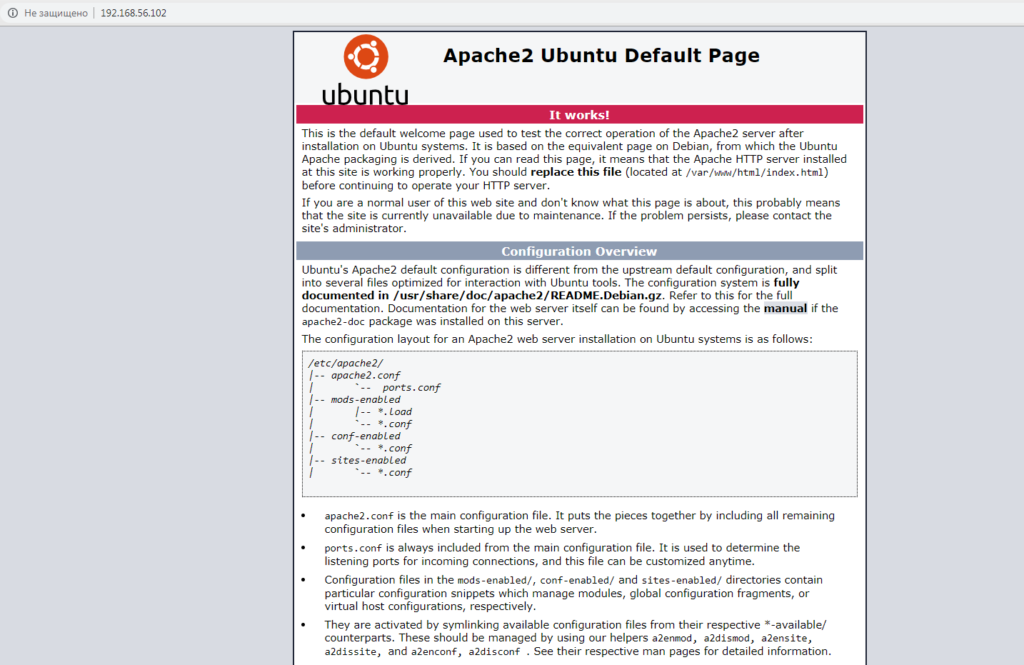
Как видно сервер запустился и работает.
Установка MariaDB.
MariaDB — сервис управления базами данных.
Установим его:
|
1 |
sudo apt-get install mariadb-server mariadb-client |
Затем запустим и добавим в автозагрузку:
|
1 2 |
sudo systemctl start mysql sudo systemctl enable mysql |
После выполним после установочную команду для первоначальной настройки:
|
1 |
sudo mysql_secure_installation |
Нам предложат ответить на ряд вопросов.Более подробно с которыми можно ознакомиться в документации MariaDB.
В первом потребуется ввести текущий пароль root пользователя баз данных, так как у нас сервис баз данных только что установлен, оставляем пустым и нажимаем на enter.
Затем если требуется чтобы у суперпользователя root был задан пароль, вводим Y и нажимаем enter. Так как мы только приводим пример установки, то не будем задавать его.
Далее предлагается удалить анонимных пользователей,соглашаемся.
Следующий шаг, запрет удаленного входа суперпользователем.
Потом, удаление тестовой базы данных.
И последний переназначение привилегий.
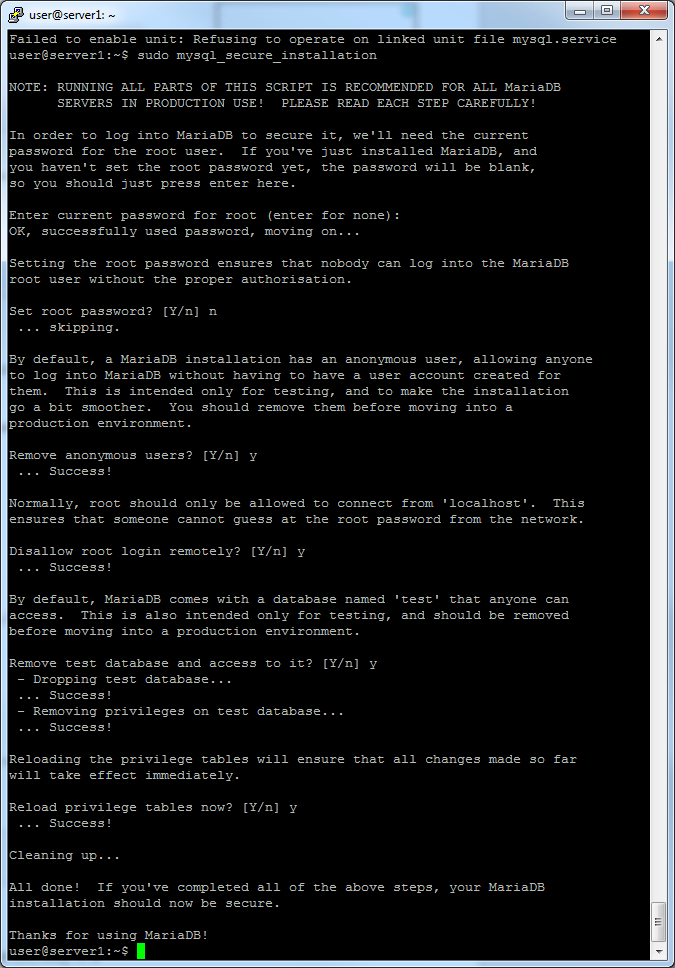
Для проверки введем следующую команду:
|
1 |
sudo mysql -u root |
и увидим:
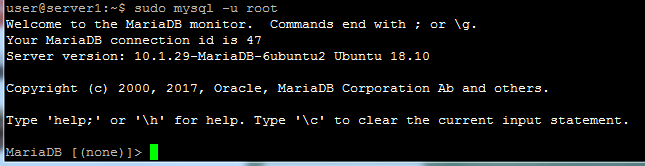
Если был задан пароль то команда будет иметь следующий вид:
|
1 |
sudo mysql -u root -p |
На данном этапе сервис управления базами данных MariaDB успешно установлен.
Установка PHP
PHP это последний оставшийся компонент, который нам потребуется установить, для успешной установки LAMP в Ubuntu 18.10.
Приступим:
|
1 |
sudo apt install php libapache2-mod-php php-common php-mbstring php-xmlrpc php-soap php-gd php-xml php-intl php-mysql php-cli php-zip php-curl |
По завершении установки проверяем:
|
1 |
php -v |
И вы увидите что-то похожее:

Как видно, установилось PHP версии 7.2, на момент написания статьи самая свежая версия.
Номер версии определяет расположение конфигурационных файлов PHP.
Для версии 7.2 откроем для редактирования файл php.ini:
|
1 |
sudo nano /etc/php/7.2/apache2/php.ini |
Затем внесем в него изменения, в следующих строках:
|
1 2 3 4 5 6 |
file_uploads = On allow_url_fopen = On memory_limit = 256M upload_max_filesize = 100M max_execution_time = 360 date.timezone = Америка / Чикаго |
И перезапустим наш web сервер Apache2:
|
1 |
sudo systemctl restart apache2 |
Для проверки PHP в связке с Apache2, создадим файл phpinfo.php, корневой директории web сервера:
|
1 |
sudo nano /var/www/html/phpinfo.php |
Затем введем в него код приведенный ниже и сохраним:
|
1 |
<?php phpinfo( ); ?> |
После чего, перейдем откроем в браузере ссылку нашего, только что установленного вебсервера и добавим в запрос наш новый php файл:
|
1 |
http://ip-адрес-сервера/phpinfo.php |
Вы должны увидеть тестовую страницу PHP.
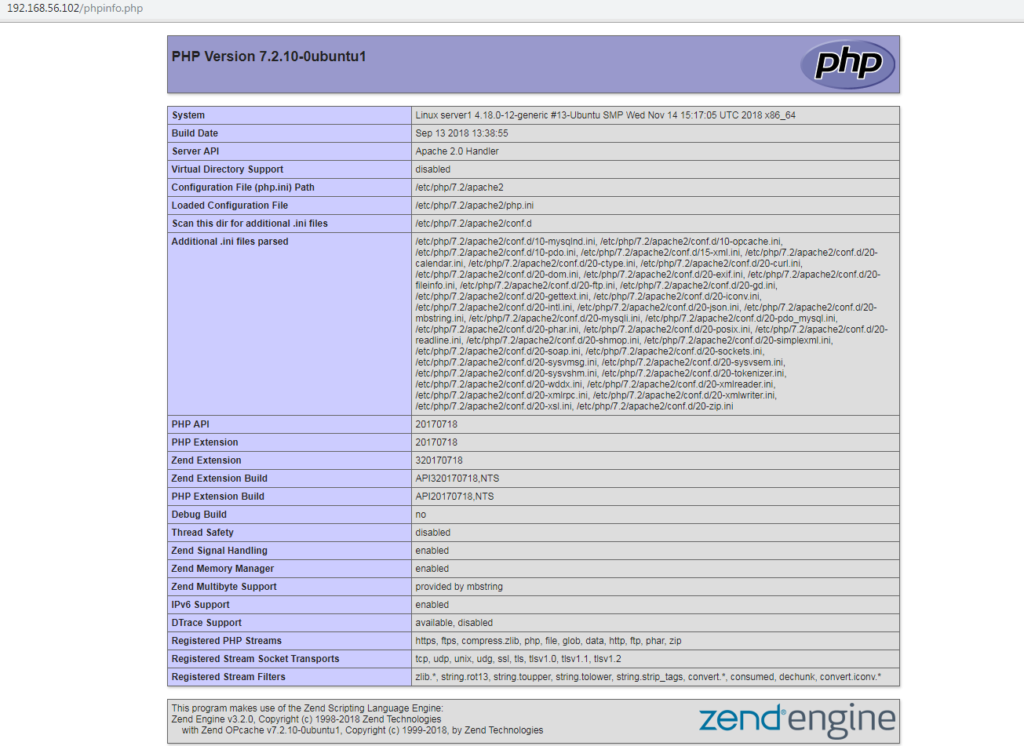
Что говорит о том что PHP установлен и работает.
Вот так легко мы совершили установку LAMP Ubuntu 18.10

2 комментария